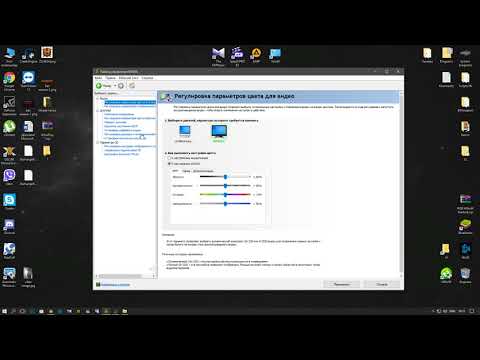2024 Müəllif: Beatrice Philips | [email protected]. Son dəyişdirildi: 2024-01-18 12:03
Bir kompüteri və ya dizüstü kompüteri televizora bağlamağın bir neçə yolu var, onlardan biri HDMI kabeli idi. Ancaq bəzən olur ki, avadanlıq quraşdırmısınız, çıxış üçün lazımi cihazları hazırlamısınız, amma buna baxmayaraq TV ekrandan şəkil göstərmək istəmir. Baxışımızda, bir teli kompüterə bağlayarkən yaranan problemlərə daha ətraflı toxunacağıq və problemlərin aradan qaldırılması üçün tövsiyələr verəcəyik.

Səbəblər
Kompüter / noutbuk TV görmədikdə, monitor ekranında "Siqnal yoxdur" yazılır. Bu HDMI işləmədikdə baş verir. Ən çox yayılmış səbəblərə aşağıdakılar daxildir:
- avadanlıqların düzgün bağlanmaması;
- HDMI kabelinin özünə mexaniki ziyan;
- fərdi kompüterdə, televizorda və ya dizüstü kompüterdə interfeysin işləməməsi;
- video kartın pozulması və ya video kart sürücülərində fasilələr;
- səhv monitor parametrləri;
- televizorun parametrləri səhv qurulub;
- bir laptopda və ya kompüterdə bir GPU prosessorunun pozulması


Yazımızın sonrakı hissələrində arızanın səbəbini necə quracağımızı anlayacağıq.
Diaqnostika
Televizorun HDMI kabeli ilə işləməməsinin səbəbini müəyyən etmək üçün onu diaqnoz etmək lazımdır. Bir neçə sadə addımı ehtiva edir:
- televizoru bir PC -yə bağlamaq sxeminin düzgünlüyünün qiymətləndirilməsi, həmçinin tellərin zədələnməsi üçün xarici müayinə;
- televizorun və fərdi kompüter parametrlərinin düzgünlüyünü yoxlamaq;
- viruslar və zərərli proqramlar üçün quraşdırılmış kompüter əməliyyat sisteminin diaqnostikası;
- sürücülərin quraşdırılmış video kartı ilə uyğunluğunu yoxlamaq.

Bu səhvlər buna gətirib çıxarır TV avadanlığı bağlı HDMI cihazını görə bilmir . Bu vəziyyətdə sadə addımlar problemi diaqnostika yolu ilə həll etməyə kömək edəcək.

Texniki problemlərin yoxlanılması
Televiziya avadanlıqlarının bəzi modellərində, xüsusən də TV-nin digər qurğularla sinxronizasiya üçün qurulduğu hallarda, siqnal mənbəyinin avtomatik aşkarlanması funksiyası quraşdırılmamışdır. Vəziyyəti düzəltmək üçün uzaqdan idarə etməli və bütün mümkün siqnal mənbələrinin siyahısını açmalısınız: təklif olunan siyahıdan HDMI seçimini əl ilə seçin.

Bu kömək etmirsə, lazım olan konnektoru seçmək üçün TV parametrlərinə keçin . Bir qayda olaraq, müasir televizorlar bir cüt HDMI çıxışı ilə təchiz olunmuşdur, bağlayıcının rəqəm kodunu birbaşa altında görə bilərsiniz. Ayarlardakı paneldə, kabelin daxil olduğu yeri dəqiq göstərməlisiniz. Bu portlar arasında keçid xüsusi düymələrdən və ya 8 və 2 rəqəmlərindən istifadə etməklə mümkündür.
Bütün parametrlərin qüvvəyə minməsi üçün pultdakı Enter və ya Ok düymələrinə basın. Belə düymələr yoxdursa, sadəcə aşağıdakı menyudan keçməlisiniz və "Tətbiq et" seçimini seçməlisiniz (İngilis versiyasında Tətbiq olaraq yazılmışdır).

Televiziyanın noutbuk və ya fərdi kompüteri görməməsinin ən çox yayılmış səbəblərindən biridir video kartın qırılması . Bu vəziyyətdə ekranda "Siqnal yoxdur" ifadəsi göstərilir. Bu problemi həll etmək üçün sürücüləri yeniləməlisiniz. Quraşdırma diskində yerləşdirilə bilər və ya əlində deyilsə, GPU prosessor istehsalçısının rəsmi saytından yüklənə bilər.

Əvvəlcə ehtiyacınız var video kartın texniki xüsusiyyətlərini öyrənin … Fakt budur ki, kompüterə quraşdırılmış bütün qrafik modulları eyni anda iki və ya daha çox monitorda şəkilləri göstərmək qabiliyyətini dəstəkləmir. Bu məlumatlar ümumiyyətlə video kartı ilə birlikdə gələn sənədlərdə göstərilir. Bu bələdçi olmadıqda xüsusi proqramlardan istifadə edə bilərsiniz.

Demək olar ki, bütün bağlayıcılar kontaktların tükənməsi ilə nəticələnən qısa dövrə kimi mexaniki zədələrə də həssas ola bilər. Buna görə də Texnologiyanın istifadəsində diqqətsizlik, hər hansı bir ani elektrik dalğası avadanlıqlara zərər verə bilər və sonra kompüter televizoru görməyəcək.
Təcrübəli mütəxəssislər, HDMI kabelini yalnız bütün avadanlıqların enerjisi tamamilə kəsildikdə bağlamağı şiddətlə tövsiyə edirlər.
İstifadə edildikdə, kompüterdəki kabel çıxışı tez -tez oksidləşir -bu da cihazın əlaqəni aşkar edə bilməməsinin səbəbi ola bilər. Belə bir vəziyyətdə bir xidmət mərkəzinə müraciət etmək daha yaxşıdır. Təcrübəli ustalar bütün zədələnmiş kontaktları yenidən lehimləyəcək və bununla da avadanlıqların tam funksionallığını bərpa edəcəklər.

Kabelin qüsurları yoxlanılır
Televiziyanın görüntünü görməməsinin səbəblərini təyin edərkən, zədələnmiş tel siqnal ötürmədiyi üçün kabelin özünə ziyan vurma ehtimalını istisna etmək çox vacibdir. Yoxlamaq üçün tel başqa bir cihaza bağlanmalı və görüntünün görünüb -görünmədiyini yoxlamalıdır. Beləliklə, ya problemin mənbəyini dərhal müəyyən etmək, ya da qüsur diaqnozu sahəsini əhəmiyyətli dərəcədə daraltmaq mümkündür. Tel digər avadanlıqlarla işləmirsə, nəticə aydındır: yeni, funksional bir ilə əvəz olunmalıdır ..
Hər şey yaxşı işləyirsə, televizorda siqnal mənbəyinin düzgün seçildiyinə əmin olmalısınız.

Televizorun pultundakı xarici giriş metodu düyməsini tapın. Ümumiyyətlə üç seçim var: HDMI, Mənbə və giriş. Təklif olunan menyulara gedin, elektrik kabelini bağladığınız girişi seçin və hərəkətinizi təsdiqləyin.

Kompüter parametrləri
Siqnal qəbulunda heç bir fasilə yoxdursa, PC və ya dizüstü kompüterin parametrlərini diaqnoz etməlisiniz. Çox vaxt sistemdə səhv parametrlərə görə TV -ni görmürlər. Təmir üçün xüsusi biliklərə ehtiyacınız yoxdur, sadəcə ən sadə təlimatlara əməl etməlisiniz … Siçanı ekrandakı boş bir sahənin üzərinə aparın, sonra sağ vurun. Görünən pəncərədə "Ekran Çözünürlüğü" sekmesini seçin, bəzi kompüter modellərində "Qrafik Xüsusiyyətləri" adlanır.

Şəkili TV ekranında əyani şəkildə göstərməyin ən yaxşı yolunu tapın. Modelin təlimat kitabçasında göstərildiyi kimi qətnaməni təyin etməyə çalışın … Bir dizüstü kompüterdə parametrlər panelini açmaq daha asandır: Fn + F4 düymələrini basıb saxlayın və sizə uyğun olan qətnamə özü tərəfindən təyin olunana qədər basıb saxlayın. Bu kömək etmirsə, deməli kompüterdəki əməliyyat sistemi parametrlərinə müraciət etməlisiniz.

Windows 8
Windows 8 -i fərdiləşdirmək üçün aşağıdakı addımları yerinə yetirin:
- "Başlat" menyusuna gedin;
- "İdarəetmə Paneli" funksiyasını seçin;
- "Dizayn və fərdiləşdirmə" sekmesine keçin;
- "Ekran" maddəsini tapın və "Çözünürlük" seçimini seçin;
- açılan pəncərədə, PC ekranını "Birdən çox monitor" və ya "Bu ekranların kopyalanması" seçiminə dəyişdirin;
- etdiyiniz dəyişiklikləri qeyd edin.

Windows 7
Windows 7 -də, idarəetmə paneli vasitəsilə əsas əlaqə üsuluna əlavə olaraq, adətən sistemdə olan xüsusi bir proqram da var.
- Axtarış çubuğuna yazın " Bir proyektora qoşulma "və ya "Başlat" menyusundan proqrama özünüz gedin.
- Proqram açıldıqdan sonra seçin " Dublikat ".
- Etdiyiniz dəyişiklikləri saxladığınızdan və proqramı bağladığınızdan əmin olun . Bu sizin probleminizi həll edərsə, kompüter monitorunun masaüstünün altında düzgün monitorun bağlı olduğunu göstərən bir quraşdırma nişanı görünəcək.

Windows 10
Windows 10 -da bir kompüterdən bir TV -yə video çıxışı qurmaq üçün, aşağıdakıları etməlisiniz:
- "Başlat" a gedin və parametrlər simgesini vurun - ümumiyyətlə dişli şəklindədir;
- "Sistemlər" seçimini daxil edin, sonra "Ekran" sekmesine keçin;
- açılan pəncərə, qoşulmaq üçün mövcud olan xarici monitorların ekranlarını göstərir;
- bütün dəyişikliklər saxlanılmalıdır.

Windows XP
Bildiyiniz kimi, bu əməliyyat sisteminə dəstək çoxdan dayandırılıb, buna baxmayaraq bir çox müasir televizorlar hələ də ona qoşula bilər. Bunu etmək üçün sadə addımları izləyin:
- masaüstündeki hər hansı bir boş yerə sağ vurun, sonra açılan kontekst menyusunda "Xüsusiyyətlər" seçimini seçin;
- "Parametrlər" nişanı ilə maraqlanacağımız "Ekran Xüsusiyyətləri" maddəsini açın;
- "Parametrlər" də "Ekran" sekmesini seçin və sonra TV -ni əsas monitor olaraq göstərin.

Zərərli proqramlardan təmizləmə
Laptopdan TV -yə gələn video siqnalı, cihazda viruslar və ya digər zərərli proqramların göründüyü üçün yox olur. Xoşbəxtlikdən, belə bir problem tez -tez baş vermir, buna baxmayaraq belə bir qəza tamamilə istisna edilə bilməz. Bir kompüterin və ya dizüstü kompüterin təhlükəsizlik dərəcəsini artırmaq üçün mütləq hər hansı bir antivirus yükləməlisiniz və heç bir lisenziya almaq lazım deyil - ilk dəfə, bir qayda olaraq, təxminən bir ay ərzində istifadəçilərə pulsuz test versiyası verilir.

Hərəkətlərin ardıcıllığı belədir:
- istədiyiniz antivirusu aktivləşdirin, sonra açılan pəncərədə müvafiq elementi tıklayaraq tarama seçiminə başlayın;
- "Tam tarama" metodunu göstərin, sonra "Taramaya başla" seçimini basın.
Bir qayda olaraq, zərərli proqramlar üçün OS -nin hərtərəfli yoxlanılması təxminən bir neçə saat davam edir. Antivirus hər hansı bir virus tətbiqini və yoluxmuş faylları taparsa, bunu mütləq tarama hesabatında göstərəcək və onları silməyi təklif edəcək.


Tövsiyələr
Qeyd etmək lazımdır ki, bir HDMI kabeli vasitəsi ilə PC ilə TV arasında düzgün əlaqə qurmaqda çətinliklər nadir hallarda yaranır. Problemlər ortaya çıxsa belə, ümumiyyətlə özləri həll edə bilərlər. Yalnız bir istisna, portun arızalanması problemidir, çünki peşəkar vasitələrdən istifadə etmədən HDMI interfeysini dəyişdirmək və ya bütün əlaqə panelini keyfiyyətcə lehimləmək mümkün deyil . Arızaların qarşısını almaq üçün sadə tövsiyələrə əməl edə bilərsiniz.

Kabeli DVI kimi başqa bir bağlayıcı üçün istifadə etməyin. HDMI-HDMI rejimində işləyən bir HDMI kabelini dərhal almaq daha yaxşıdır . əks halda, televizor və ya monitor eyni anda bir neçə porta qoşulma qabiliyyətini özündə cəmləşdirən kabeli qəbul edə bilməz.

Zaman zaman, televiziya yayımçısı və fərdi kompüterdəki limanların vəziyyətini yoxladığınızdan əmin olun. Bir sıra qüsurlar diqqətinizə layiqdir.
Qırılan və ya paslanmış kontaktlar . Belə tapılarsa, əlaqələri ən vacib komponent olduğu üçün limanı tamamilə dəyişdirməlisiniz.

İçəridə toz və kirin olması , çünki gələn siqnalları bir çox cəhətdən təhrif edə bilərlər. Bu, audio və video məzmununu oxudarkən narahatlıq yaradır: məsələn, səs çox sakitdir və ya ümumiyyətlə yoxdur, görüntü pozula bilər və ya donur.

Limanın nə qədər etibarlı və etibarlı olduğunu yoxlayın . Hər hansı bir fiziki təsirlə çırpınmağa başladığını görürsənsə, onu düzəltməlisən. Müvafiq bacarıqlarınız varsa bunu özünüz edə bilərsiniz və ya xüsusi xidmət mərkəzlərinin ustalarının xidmətlərinə müraciət edə bilərsiniz.

Telin fiziki zədələnməsini yoxlayın
İzolyasiyası bəzi yerlərdə pozulursa, sıxaclar, qırıqlar, dərin kəsiklər və ya açıq yerlər varsa, o zaman belə bir kabel, görüntünü təkrar etsə də, çox güman ki, qüsurludur.


Üstəlik, belə bir texnika sağlamlıq və əmlak üçün təhlükəli ola bilər, çünki həmişə elektrik cərəyanı almaq riski var. Eləcə də tez -tez yanğına səbəb olan qısa qapanma ehtimalını istisna etmək olmaz.
Tövsiyə:
Xboxu TV -yə Necə Bağlamaq Olar: Xbox 360 Və One S, HDMI Vasitəsilə Görür Və Siqnal Yoxdur, Lalələr Və Digər üsullarla Necə Açılır

Xbox -u televizora necə bağlaya bilərəm? Xbox 360 və One S, fərq nədir? Televizor HDMI vasitəsilə qoşulmuş oyun konsolunu görmürsə? Bəs siqnal yoxdursa?
HDMI Vasitəsilə TV -də Səs Yoxdur: Kompüterə Qoşulduqda Niyə Səs çıxmır Və Kabeli Necə çıxarmaq Olar? Windows 7 Və Digər Sistemlərdə ötürməni Necə Qura Bilərəm?

HDMI vasitəsilə qoşulduqda TV -də səs yoxdur: mümkün problemlər, problem kateqoriyalar. Mümkün olan müxtəlif arızaları necə düzəltmək olar, bunları aradan qaldırmaq üçün nə bilmək lazımdır?
Laptopu HDMI Vasitəsilə Televizora Necə Bağlamaq Olar? Laptopu Kabel Vasitəsilə Bağlayırıq. Niyə Televizor Noutbuku Görmür Və Görüntünü Necə Göstərmək Olar? Niyə Səs Yoxdur?

Tez -tez bir noutbuku kabel vasitəsilə müxtəlif ekranlara bağlayırıq, ancaq bunu televizorla da etmək olar. Laptopu HDMI vasitəsilə televizora necə bağlamaq olar?
İki Kompüteri Bir Printerə Necə Bağlamaq Olar? LAN Və USB Hub Vasitəsilə 2 Kompüteri 1 Printerə Qoşun

İki və ya daha çox fərdi kompüteri və ya noutbuku bir printerə və ya çoxfunksiyalı cihaza bağlamaq üçün hansı üsullardan istifadə etmək olar? Ofis avadanlığı ilə əlaqə qurmaq üçün yerli bir şəbəkə yaratmaq və müxtəlif cihazlardan necə düzgün istifadə etmək olar?
Televizor Rəqəmsal Televizor Pristavkasını Görmür: Niyə Televizor Prizini Lalələrin Arasından Görmür Və Nə Etməli? Sorun Giderme Məsləhətləri

Televiziya rəqəmsal TV qutusunu görmürsə nə etməli? Ən çox görülən problemlər və onları həll etməyin düzgün yolları. Əlaqə alqoritmi və avadanlıqların sonrakı konfiqurasiyası ilə bağlı mütəxəssislərdən faydalı məsləhətlər